Я вже розповідала, як зареєструватися в фейсбук і увійти на свою сторінку. Тепер розглянемо настройку приватності і деякі Лайфхак, корисні для життя в фейсбуці. І захист від злому.
Налаштування приватності
Налаштування профілю
Конфіденційність важлива при спілкуванні в мережі, так що при налаштуванні профілю не гарячіться і не викладайте всі свої дані у відкритий доступ: місце навчання, роботи, фотографії, список друзів. (Якщо сумніваєтеся, почитайте про скотобази). Інтернет - не місце для зберігання особистої інформації. Навіть якщо зараз вам здається, що нічого такого в цьому немає, в майбутньому ваші дані можуть обернутися проти вас. Недоброзичливці можуть отримати корисну для себе інформацію: від часу вашого відпустки, придатного для пограбування квартири, до списку ваших близьких людей, яким можна настукати про вашу поведінку. У буржуйської мережі давно вже профілі ніхто не залишає відкритими, багато хто забороняє на себе підписуватися і навіть додавати в друзі.
Щоб перевірити, як виглядає ваш профіль для всіх, клацніть своє ім'я, клацніть три точки поруч з кнопкою «Подивитися журнал дій» і виберіть пункт «Подивитися як».
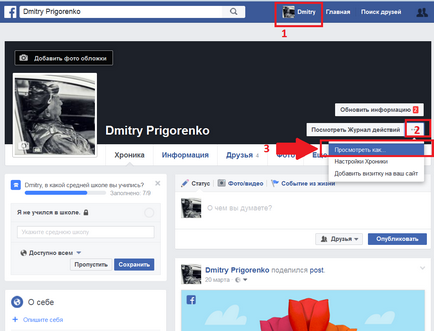
Відкриється ваша хроніка в тому вигляді, в якому вона видна всім - тобто так її бачить будь-яка людина, що заглянув в ваш профіль.
А щоб дізнатися, як бачить вашу хроніку друг, там же введіть ім'я конкретного одного - хроніка відобразиться в тому вигляді, в якому вона видна одному.
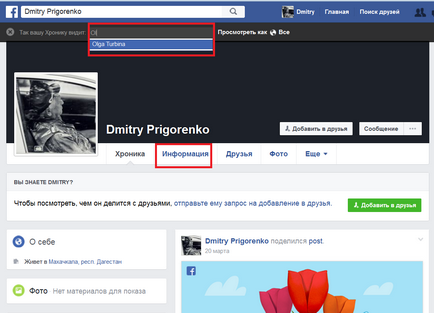
Якщо клацнути на вкладку «Інформація», ви побачите, яку інформацію про вас бачить ваш друг.
Оцініть, чи влаштовує вас те, що бачать друзі і сторонні люди і потім знову клацніть своє ім'я і вкладку «Інформація», щоб відредагувати налаштування приватності. У лівому стовпчику перераховані всі види особистих даних. Наприклад, я хочу приховати місто проживання. Клацаю «Місця, де ви жили», потім клацаю іконку олівця біля міста. З'явиться вікно редагування міста. Клацаю іконку глобуса, яка означає, що моє місто видно всій планеті, тобто стороннім людям на фейсбуці і змінюю цю іконку на «Тільки я». Більше ніхто не побачить моє місто. І так само роблю з усією іншою інформацією.
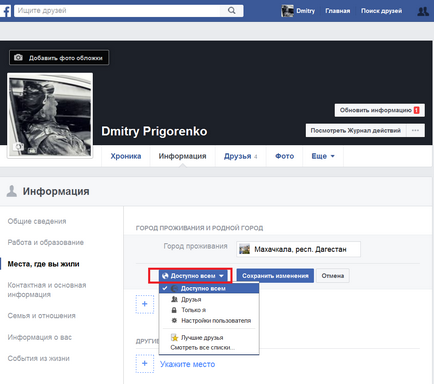
заборона підписки
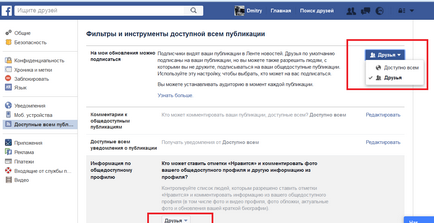
Як чемно отфрендіть
Якщо ви все-таки додали в друзі необдумано ...
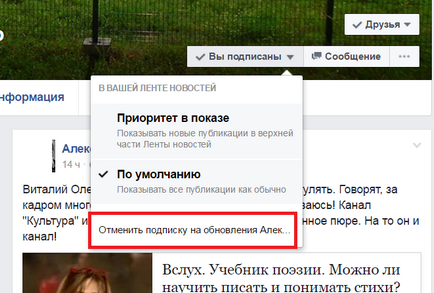
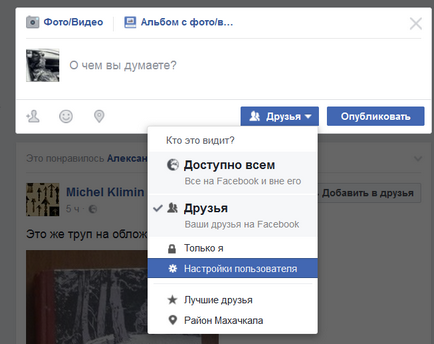
Відкриється вікно, в ньому надрукуйте ім'я людини, якій заборонено бачити публікацію.
Блокування користувача
І ще момент: якщо ви користувача заблокували, а потім вирішили розблокувати, то другий заблокувати вийде не раніше, ніж через 24 години.
Особисті повідомлення користувача залишаться і у вас, і у нього, але при спробі натиснути його ім'я і перейти на сторінку ви виявите, що ім'я перестало бути посиланням. Тобто користувач начебто був знищений.
Особисті повідомлення
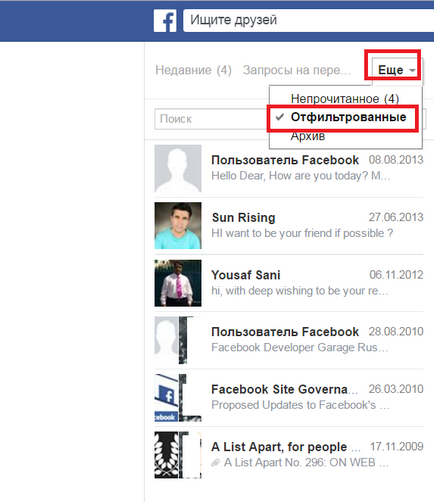
Відкриється список повідомлень, які ви бачите вперше. Якщо подивитися дати, то надіслані вони були багато років тому. Багато людей були в шоці від такого фейсбукового поведінки, упустивши багато можливостей через те, що не бачили придатні повідомлення, так як вони були відфільтровані.
Якщо ви відповіли незнайомій людині, яка не є вам френдом, то другий раз його повідомлення швидше за все потрапить не в спам. Але це якщо листування не переривалася в часі. Через деякий час його повідомлення знову будуть в спам. Ось такий фейсбук.
Заборона на додавання в друзі
Ви не можете заборонити повністю відправляти вам запити на додавання в друзі, але можете обмежити коло осіб, що мають таку можливість: можна зробити так, щоб запити могли відправляти тільки друзі друзів, а не все підряд. Для цього:
- Відкрийте настройки і клацніть «Конфіденційність».
- У розділі «Хто може зв'язатися зі мною» відредагуйте налаштування «Хто може відправляти вам запити на додавання в друзі»
- Виберіть «Друзі друзів»
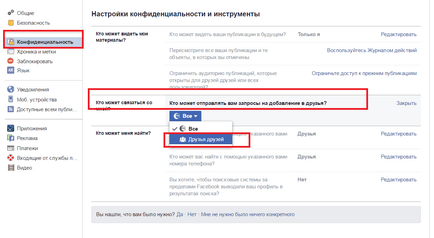
Заборона на індексування профілю
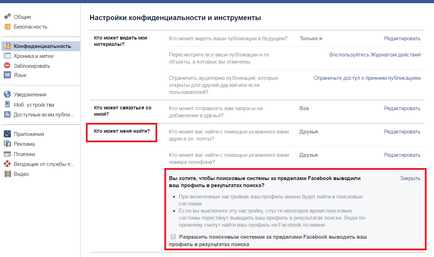
Як змінити ім'я і прізвище
Зробити це можна в налаштуваннях на вкладці «Загальні» в розділі «Ім'я». Натисніть кнопку редагування і введіть нове прізвище і ім'я - які вам завгодно. До речі, тут же можна ввести ім'я на іншій мові. Російськомовні користувачі будуть тоді бачити ваше ім'я по-російськи, а англомовні - по-англійськи.
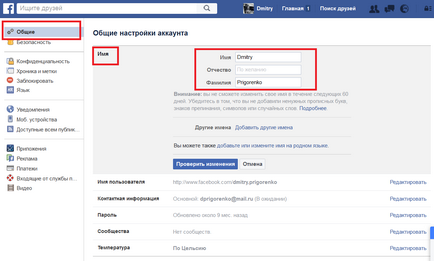
Захист від злому
Щоб перевірити все, що робиться від вашого імені, загляньте свій в журнал дій: клацніть на своє ім'я і клацніть на кнопку «Подивитися журнал дій».
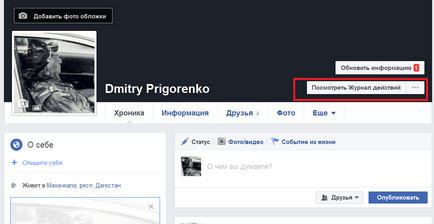
А щоб включити підтвердження, зробіть наступне: